Minecraft ، حتی با رابط انگلیسی زبان ، در طول سالهای فعالیت خود ، برای میلیون ها طرفدار آن از سراسر جهان آشنا شده است. با این حال ، اگر فرصت بازی به زبان مادری خود را داشته باشند ، گیم پلی هر یک از آنها احتمالاً بسیار سریعتر پیشرفت می کند. البته همین امر در مورد بازیکنانی از روسیه نیز صدق می کند.
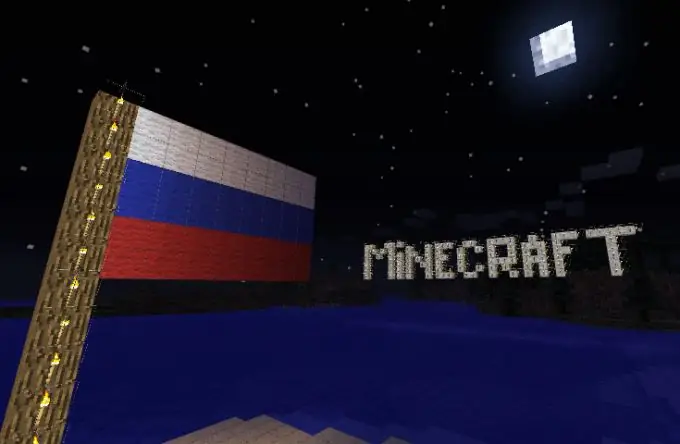
ضروری
- - سایت های خاص
- - فایل نصب برای کرک
- - بایگانی
دستورالعمل ها
مرحله 1
در مواردی که فکر می کنید در روسی متوجه می شوید که در یک لحظه بازی خاص در Minecraft چه چیزهایی لازم است ، بسیار بهتر از زبان انگلیسی پیش فرض آن ، یک پلاگین ویژه - crack نصب کنید. با تشکر از او ، عبارات به زبان مادری خود را در چت و روی علائم مشاهده خواهید کرد ، و نه مجموعه ای از شخصیت های نامفهوم (و به هر حال ، عدم درک آنچه در چنین نوشته هایی گفته می شود ، اغلب سرعت بازی را کند می کند). علاوه بر این ، قلم موجود در آنها به اندازه کافی بزرگ و خوانایی آن آسان خواهد بود.
گام 2
ابتدا کرک مربوط به خود Minecraft را بارگیری کنید. آن را در هر منبع بازی ، نرم افزاری که از آن اعتماد دارید ، پیدا کنید. اطمینان حاصل کنید که کرک با نسخه بازی که نصب کرده اید سازگار است. این معمولاً در متن همراه نصب کننده چنین محصول نرم افزاری نشان داده می شود. قبل از نصب ، حتماً تمام اسناد بارگیری شده را با یک آنتی ویروس بررسی کنید.
مرحله 3
قبل از نصب کرک ، از تمام ذخیره های موجود در بازی یک نسخه پشتیبان تهیه کنید (در حالت ایده آل ، کل پوشه را با آن در هر مکان دیگری از رایانه دوباره ذخیره کنید) تا در صورت خرابی همه چیز را به جای خود بازگردانید. در غیر این صورت ، تمام ذخیره های شما از بین می رود و حتی ممکن است مجبور شوید Minecraft را دوباره نصب کنید. اگر کرک اولین افزونه ای است که قصد دارید به بازی اضافه کنید ، ابتدا پوشه META. INF را از بایگانی با آن پاک کنید ، زیرا اگر در دسترس باشد ، اصلاح کار نمی کند.
مرحله 4
کرک را به همان روشی که هر حالت در Minecraft نصب می کنید نصب کنید. پوشه minecraft.jar را با بایگانی مناسب باز کنید. اگر ویندوز 7 داشته باشید (برای ویستا یا 8 نیز مربوط می شود) می توانید آن را در دایرکتوری با نام کاربری خود که در پوشه Users درایو C قرار دارد پیدا کنید. به آنجا بروید به AppData ، سپس به Roaming و پوشه.minecraft برای شما باز خواهد شد در داخل آن یک پوشه bin وجود دارد ، جایی که فهرست بازی مورد نظر در آن قرار دارد. در XP ، تقریباً در همان مکان به دنبال آن بگردید - با این تفاوت که به جای کاربران ، باید به اسناد و تنظیمات بروید.
مرحله 5
با همان برنامه ای که از طریق آن وارد بایگانی بازی شدید ، در پنجره کنار آن نصب محلی سازی بایگانی شده را باز کنید. در آن ، شما به یک پوشه با برچسب jar نیاز دارید. به جز META. INF ، محتوای آن را کاملاً به minecraft.jar منتقل کنید. عملکرد بازی را بررسی کنید. اگر شروع به کار نکرد ، مطمئن شوید هیچ پرونده ای در فهرست آن باقی نمانده است که باید حذف شده باشد. در مواردی که Minecraft شروع به کار نمی کند ، سعی کنید از پوشه bin موجود در بایگانی آن خلاص شوید و سپس به روزرسانی اجباری برنامه را از منو اجرا کنید. او خودش پرونده های لازم را بازیابی می کند ، اما این بار پرونده ها عملیاتی می شوند. از گیم پلی Russified لذت ببرید.







